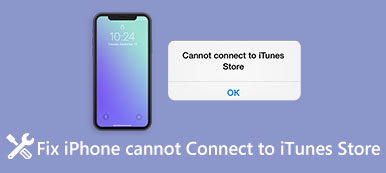Η Apple κυκλοφόρησε το iTunes με στόχο να βοηθήσει τους ανθρώπους να δημιουργήσουν αντίγραφα ασφαλείας και να επαναφέρουν τις συσκευές iOS τους. Ωστόσο, υπάρχουν πολλά σφάλματα σε αυτό το βοηθητικό πρόγραμμα.
Ένα από τα πιο συνηθισμένα μηνύματα σφάλματος είναι Το iTunes δεν μπόρεσε να επαναφέρει το iPhone.
Γιατί το iTunes δεν επαναφέρει το iPhone;
Παρουσιάστηκε σφάλμα? Δεν είναι συμβατό με το iPhone; Δεν υπάρχει αρκετός ελεύθερος χώρος; Το iPhone αποσυνδέθηκε;
Δεν έχει σημασία γιατί συμβαίνει το σφάλμα, μπορείτε να βρείτε τις λύσεις εδώ για να το διορθώσετε εύκολα.

- Μέρος 1: Το iTunes δεν μπόρεσε να επαναφέρει το iPhone εξαιτίας του κατεστραμμένου αντιγράφου ασφαλείας
- Μέρος 2: Το iTunes δεν μπόρεσε να επαναφέρει το iPhone επειδή απέτυχε η περίοδος δημιουργίας αντιγράφων ασφαλείας
- Μέρος 3: Το iTunes δεν μπόρεσε να επαναφέρει το iPhone επειδή το αντίγραφο ασφαλείας έχει κωδικό πρόσβασης
- Μέρος 4: Το iTunes δεν μπόρεσε να αποκαταστήσει το iPhone καθώς το iPhone σας δεν έχει αρκετό χώρο
- Μέρος 5. Καλύτερη εναλλακτική λύση για το iTunes για επαναφορά του iPhone
Μέρος 1: Το iTunes δεν μπόρεσε να επαναφέρει το iPhone εξαιτίας του κατεστραμμένου αντιγράφου ασφαλείας
Όταν εμφανιστεί το iTunes στο μήνυμα, είπε ότι το iTunes δεν μπόρεσε να επαναφέρει το iPhone, συνήθως σας λέει γιατί εμφανίζεται αυτό το μήνυμα σφάλματος. Αν δείτε ότι το αντίγραφο ασφαλείας ήταν κατεστραμμένο ή δεν ήταν συμβατό με το μήνυμα σφάλματος, αυτό συμβαίνει συνήθως λόγω διαφορετικών εκδόσεων iOS ή ορισμένων σφαλμάτων που συνέβησαν κατά τη δημιουργία του αντιγράφου ασφαλείας. Σε αυτή την περίπτωση, η λύση είναι απλά να διαγράψετε το κατεστραμμένο ή ασυμβίβαστο αντίγραφο ασφαλείας και να προσπαθήσετε ξανά.
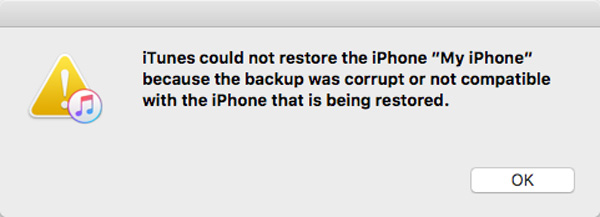
Βήμα 1. Πλοηγηθείτε στην παρακάτω διαδρομή και αντιγράψτε τους φακέλους αντιγράφων ασφαλείας σε άλλο σκληρό δίσκο.
Στα Windows:
C: \ Χρήστες \ χρήστης \ AppData \ Περιαγωγή \ AppleComputer \ MobileSync \ Backup
Σε Mac:
~ / Βιβλιοθήκη / Υποστήριξη εφαρμογών / MobileSync / Backup /

Βήμα 2. Ξεκινήστε την εφαρμογή iTunes και μεταβείτε στο "Επεξεργασία"> "Προτίμηση" στην επάνω κορδέλα στα Windows. Εάν χρησιμοποιείτε Mac, μεταβείτε στο μενού "iTunes" και κάντε κλικ στο "Preference".
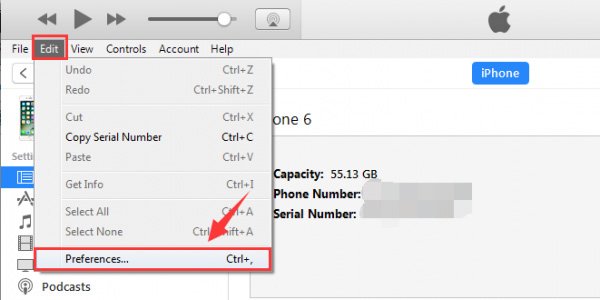
Βήμα 3. Στο παράθυρο προτιμήσεων, μεταβείτε στην καρτέλα "Συσκευές", επισημάνετε όλα τα εφεδρικά αρχεία στη λίστα και κάντε κλικ στο κουμπί "Διαγραφή αντιγράφων ασφαλείας" για να τα διαγράψετε.
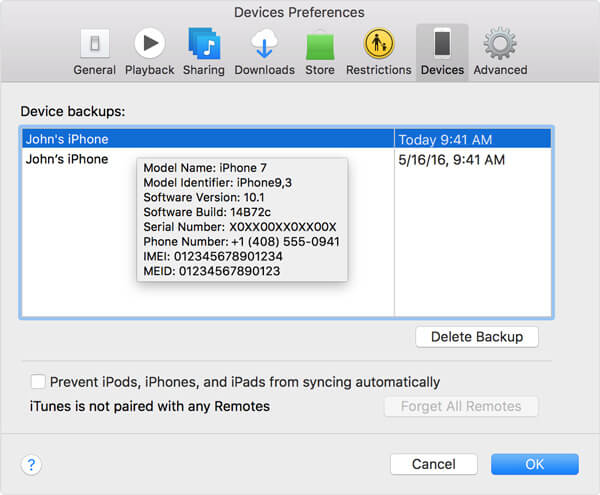
Βήμα 4. Μετακινήστε τους εφεδρικούς φακέλους του iTunes από άλλο σκληρό πρόγραμμα οδήγησης στην αρχική θέση. Επανεκκινήστε την εφαρμογή iTunes, μεταβείτε στην καρτέλα "Σύνοψη" και δοκιμάστε να επαναφέρετε το iPhone ξανά. Τώρα, το μήνυμα σφάλματος δεν πρέπει να εμφανίζεται πλέον.
Κατά την επαναφορά του iPhone χρησιμοποιώντας το iTunes, έχετε τη δυνατότητα να επιλέξετε να ανακτήσετε τα αντίγραφα ασφαλείας που υπάρχουν στη λίστα. Προς το παρόν, βεβαιωθείτε ότι έχετε επιλέξει το αντίγραφο ασφαλείας για τη συσκευή σας. Αν επιλέξετε το αρχείο αντιγράφων ασφαλείας για άλλη συσκευή iOS, το μήνυμα λάθους που δεν θα μπορούσε να επαναφέρει το iTunes μπορεί να εμφανιστεί και στο iPhone.
Μέρος 2: Το iTunes δεν μπόρεσε να αποκαταστήσει το iPhone επειδή απέτυχε η περίοδος δημιουργίας αντιγράφων ασφαλείας
Σε ορισμένες περιπτώσεις, όταν δημιουργείτε αντίγραφα ασφαλείας ή επαναφέρετε το iPhone με το iTunes, ολόκληρη η περίοδος δημιουργίας αντιγράφων ασφαλείας κατέρρευσε και εμφανίστηκε το μήνυμα, προκαλώντας το iTunes να μη μπορεί να δημιουργήσει αντίγραφα ασφαλείας για το iPhone επειδή απέτυχε η περίοδος δημιουργίας αντιγράφων ασφαλείας.
Μπορεί να προκληθεί από την αποσύνδεση του iPhone σας. Εκτός από την επανασύνδεση του iPhone με τον υπολογιστή, μπορείτε επίσης να ακολουθήσετε τις παρακάτω συμβουλές.
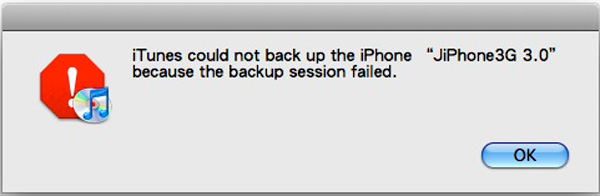
Συμβουλή 1: Επανεκκινήστε το iTunes και το iPhone
Βήμα 1. Αποσυνδέστε το iPhone από τον υπολογιστή σας, πατήστε το κουμπί "Λειτουργία" και, στη συνέχεια, μετακινήστε το ρυθμιστικό στην οθόνη απενεργοποίησης για να κλείσετε τη συσκευή σας. Περιμένετε λίγα δευτερόλεπτα και ενεργοποιήστε ξανά το iPhone σας. Για περισσότερα μοντέλα iPhone, επισκεφθείτε εδώ επανεκκινήστε το iPhone.
Βήμα 2. Κλείστε την εφαρμογή iTunes και επανεκκινήστε τον υπολογιστή σας. Στη συνέχεια, επανασυνδέστε το iPhone σας στον υπολογιστή και κάντε επανεκκίνηση του iTunes.
Βήμα 3. Δοκιμάστε να επαναφέρετε το iPhone ξανά. Αυτή τη φορά θα πρέπει να λειτουργήσει καλά.

Συμβουλή 2: Κατάργηση άλλων συσκευών USB
Όταν χρησιμοποιείτε το iTunes για να επαναφέρετε το iPhone, καλύτερα να αποσυνδέσετε άλλες συσκευές USB από τον υπολογιστή σας, όπως ποντίκι, φλας USB κ.λπ.
Συμβουλή 3: Απενεργοποιήστε το λογισμικό ασφαλείας
Όταν το iTunes δεν μπόρεσε να επαναφέρει το iPhone στα Windows, καλύτερα να αναστείλετε το Τείχος προστασίας των Windows. Ανοίξτε τον "Πίνακα Ελέγχου", μεταβείτε στο "Σύστημα και Ασφάλεια"> "Τείχος προστασίας των Windows" και απενεργοποιήστε το.
Μερικοί άνθρωποι χρησιμοποιούν λογισμικό ασφαλείας τρίτου μέρους, θα πρέπει να το απενεργοποιήσετε όταν δημιουργείτε αντίγραφα ασφαλείας ή επαναφέρετε το iPhone με το iTunes.
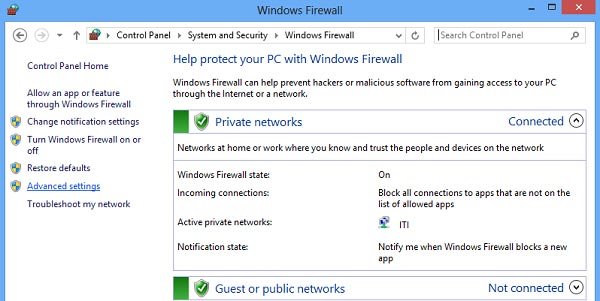
Συμβουλή 4: Επαναφορά του φακέλου κλειδώματος iTunes στα Windows
Βήμα 1. Κλείστε την εφαρμογή iTunes και αποσυνδέστε το iPhone σας.
Βήμα 2. Εντοπίστε στο C: \ ProgramData \ Apple \ Lockdown, επισημάνετε όλα τα αρχεία του φακέλου και διαγράψτε τα.
Βήμα 3. Επανασυνδέστε το iPhone και το iTunes και προσπαθήστε ξανά να επαναφέρετε το iPhone.
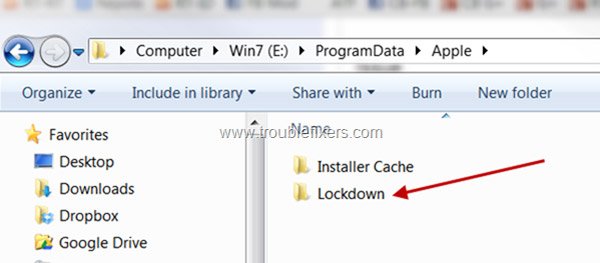
Μέρος 3: Το iTunes δεν μπόρεσε να επαναφέρει το iPhone επειδή το αντίγραφο ασφαλείας έχει κωδικό πρόσβασης
Εάν μπορείτε να θυμηθείτε το backup κωδικού ασφαλείας του iTunes backup, πρέπει απλώς να το εισαγάγετε κατά την επαναφορά του iPhone.
Εάν ξεχάσατε τον κωδικό πρόσβασης για το αντίγραφο ασφαλείας του iPhone, θα εμφανιστεί το μήνυμα σφάλματος ότι το iTunes δεν θα μπορούσε να επαναφέρει το iPhone. Μην ανησυχείς! Τα παρακάτω βήματα είναι σε θέση να σας βοηθήσουν να λύσετε αυτό το πρόβλημα.
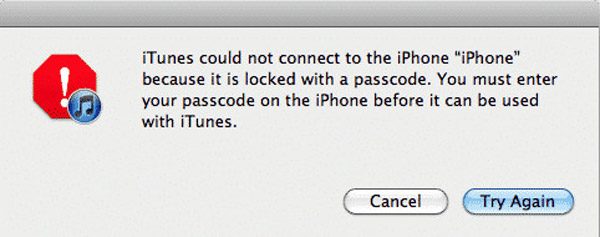
Βήμα 1. Ξεκινήστε το iTunes και συνδέστε το iPhone στον υπολογιστή. Μεταβείτε στην καρτέλα Σύνοψη, επιλέξτε "Αυτός ο υπολογιστής" και κάντε κλικ στο "Δημιουργία αντιγράφων ασφαλείας τώρα" για να δημιουργήσετε ένα αντίγραφο ασφαλείας του iPhone.
Βεβαιωθείτε ότι έχετε αποεπιλέξει το πλαίσιο μπροστά από το Encrypt backup του iPhone.
Βήμα 2. Για iPhone 15/14/13/12/11/XS/XR/8/7, κρατήστε πατημένα και τα δύο κουμπιά "Side" και "Volume Down" μέχρι να εμφανιστεί το λογότυπο της Apple, αφήστε το πλευρικό κουμπί και κρατήστε πατημένο το κουμπί " Κουμπί μείωσης έντασης" για 5 δευτερόλεπτα. Στο iPhone 6 και παλαιότερες εκδόσεις, κάντε τις ίδιες λειτουργίες στα κουμπιά "Side" και "Home".
Βήμα 3. Στη συνέχεια, το iTunes θα εμφανίσει ένα μήνυμα με δύο επιλογές, θα επαναφέρει το iPhone στις εργοστασιακές ρυθμίσεις ή από το αντίγραφο ασφαλείας. Επιλέξτε Επαναφορά αντιγράφων ασφαλείας και ακολουθήστε τις οδηγίες στην οθόνη για να την ολοκληρώσετε.

Μέρος 4: Το iTunes δεν μπόρεσε να αποκαταστήσει το iPhone καθώς το iPhone σας δεν έχει αρκετό χώρο
Ένας άλλος παράγοντας που προκαλεί το iTunes δεν θα μπορούσε να επαναφέρει το iPhone είναι επειδή δεν υπάρχει αρκετός ελεύθερος χώρος στη συσκευή σας. Το iTunes είναι μόνο σε θέση να αποκαταστήσει ολόκληρο το αντίγραφο ασφαλείας στο iPhone, οπότε συνήθως χρειάζεται μεγάλο χώρο.
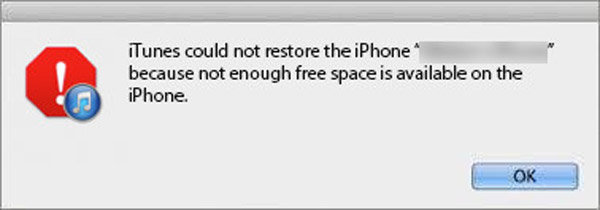
Συμβουλή 1: Ελευθερώστε χώρο στο iPhone
Βήμα 1. Αποσυνδέστε το iPhone από τον υπολογιστή και μεταβείτε στις "Ρυθμίσεις"> "Γενικά"> "Χρήση αποθήκευσης και iCloud" και πατήστε "Διαχείριση αποθήκευσης" στην ενότητα "Αποθήκευση".
Βήμα 2. Ελέγξτε τις μεγάλες εφαρμογές και καταργήστε την εγκατάσταση περιττών εφαρμογών από τη συσκευή σας. Τώρα, προσπαθήστε να επαναφέρετε το iPhone με το iTunes ξανά.
Δεν υπάρχει ακόμα επαρκής χώρος αποθήκευσης; Απλά επισκεφθείτε αυτήν τη σελίδα στο σαφή δεδομένα για το iPhone.

Συμβουλή 2: Ενημέρωση λογισμικού
Βήμα 1. Εάν το μήνυμα σφάλματος iTunes δεν μπόρεσε να επαναφέρει το iPhone εξακολουθεί να υπάρχει στο iTunes, εντοπίστε στο "Ρυθμίσεις"> "Γενικά"> "Ενημέρωση λογισμικού" για να ελέγξετε τη νέα έκδοση του iOS.
Βήμα 2. Πατήστε "Λήψη και εγκατάσταση" και, στη συνέχεια, εισαγάγετε τον κωδικό πρόσβασης της οθόνης κλειδώματος για να επαληθεύσετε ότι είστε ο κάτοχος και ενεργοποιήστε τη διαδικασία ενημέρωσης.

Συμβουλή 3: Ενημερώστε το iTunes
Βήμα 1. Εκτελέστε την εφαρμογή iTunes και κάντε κλικ στο μενού "iTunes" -> "Έλεγχος για ενημερώσεις" σε Mac ή πατήστε "Έλεγχος για ενημερώσεις" στο μενού "Βοήθεια" στα Windows.
Βήμα 2. Εάν υπάρχει διαθέσιμη ενημέρωση στο iTunes σας, κάντε κλικ στο κουμπί Εγκατάσταση για να προχωρήσετε. Διαβάστε προσεκτικά τους Όρους και Προϋποθέσεις της Apple και πατήστε Συμφωνώ για να λάβετε την ενημέρωση.
Βήμα 3. Όταν ολοκληρωθεί, συνδέστε το iTunes και το iPhone, μπορείτε να εκτελέσετε ξανά την επαναφορά του iPhone τώρα. Μερικές φορές, πότε Το iPad είναι απενεργοποιημένο συνδεθείτε στο iTunes, μπορείτε επίσης να δοκιμάσετε πρώτα την ενημέρωση του iTunes για να διορθώσετε το πρόβλημα.
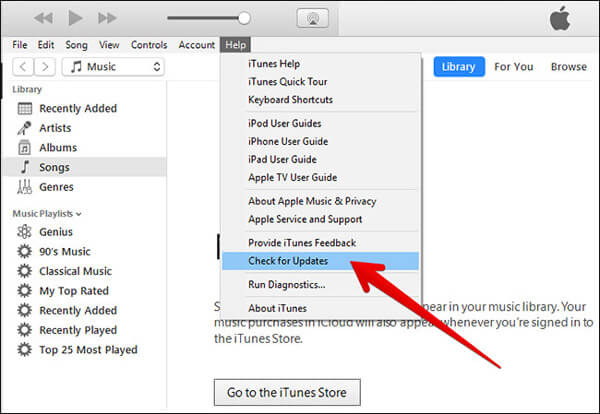
Μέρος 5. Καλύτερη εναλλακτική λύση για το iTunes για επαναφορά του iPhone
Η χρήση του iTunes για την επαναφορά του iPhone είναι ο κοινός τρόπος. Ωστόσο, τα ξαφνικά σφάλματα του iTunes ενδέχεται να σας διαταράξουν συχνά. Για την οριστική κατάργηση του σφάλματος, σας προτείνουμε να χρησιμοποιήσετε μια εναλλακτική λύση στο iTunes για να επαναφέρετε το αντίγραφο ασφαλείας του iPhone.
Apeaksoft iPhone Data Recovery είναι η καλύτερη εναλλακτική λύση.

4,000,000 + Λήψεις
Αποκαταστήστε το iPhone από το iTunes backup χωρίς να τρέξετε το iTunes.
Επιλεκτικά επαναφέρετε τα δεδομένα από το iTunes αντί για όλα τα δεδομένα.
Ανάκτηση διαγραμμένων δεδομένων από αντίγραφα ασφαλείας iPhone και iCloud.
Συμβατό με iPhone 15/14/13/12/11/XS/XR/8/7 κ.λπ.
Βήμα 1. Κάντε λήψη του iPhone Data Recovery
Πραγματοποιήστε λήψη και εγκατάσταση του iPhone Data Recovery στον υπολογιστή σας. Επιλέξτε "Ανάκτηση δεδομένων iPhone" στην κύρια διεπαφή.
Βήμα 2. Σάρωση αντίγραφο ασφαλείας iTunes
Πατήστε "Ανάκτηση από το iTunes Backup File" στη δεύτερη θέση. Πατήστε "Έναρξη σάρωσης" για να εντοπίσετε όλο το αντίγραφο ασφαλείας του iTunes. Θα πρέπει να εισαγάγετε τον κωδικό πρόσβασης για να κρυπτογραφήσετε το αντίγραφο ασφαλείας του iTunes εάν έχετε ορίσει έναν κωδικό πρόσβασης δημιουργίας αντιγράφων ασφαλείας iPhone πριν ..

Βήμα 3. Επαναφορά δεδομένων από το iTunes
Όλα τα δεδομένα που είναι αποθηκευμένα στο αντίγραφο ασφαλείας του iTunes θα εμφανίζονται σε κατηγορίες. Μπορείτε να επιλέξετε τον συγκεκριμένο τύπο αρχείου για να λάβετε τόσο διαγραμμένα αρχεία όσο και υπάρχοντα στοιχεία. Επιλέξτε τα δεδομένα που θέλετε να επαναφέρετε και κάντε κλικ στο "Ανάκτηση" για άμεση επαναφορά δεδομένων από το iTunes.

Εάν το αντίγραφο ασφαλείας του iTunes σας είναι κατεστραμμένο και δεν μπορείτε να το επαναφέρετε, απλώς προσπαθήστε αποκαταστήστε από το backup iCloud.
Συμπέρασμα
Είναι ενοχλητικό το γεγονός ότι το iTunes εμφανίζει διάφορα μηνύματα σφάλματος κατά την επαναφορά του iPhone χρησιμοποιώντας iTunes.Σε αυτό το σεμινάριο, έχουμε συνοψίσει διάφορες καταστάσεις που δεν μπορούν να επαναφέρουν το iPhone στο iTunes. Επιπλέον, μπορείτε να βρείτε τις κατάλληλες λύσεις για να διορθώσετε αυτό το πρόβλημα απλά. Εάν το iTunes δεν μπόρεσε να αποκαταστήσει το iPhone παρόλο που έχετε δοκιμάσει όλες τις παραπάνω λύσεις, μπορείτε να βρείτε την εναλλακτική λύση του iTunes για να επαναφέρετε το iPhone backup με το iPhone Data Recovery.